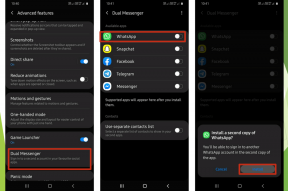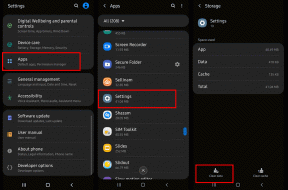Opravte chybu L2TP Connection Failed Error ve Windows 10
Různé / / June 25, 2022
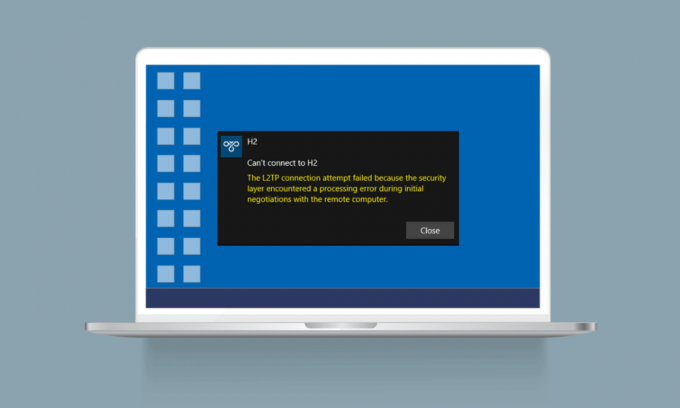
The Protokol tunelování druhé vrstvy (L2TP) většinou podporuje virtuální privátní sítě. Jakákoli síť VPN skryje původ síťového připojení maskováním vašich původních dat nějakými jinými daty serveru, která se nacházejí v jiném prostředí. Maskování vaší geografické polohy vám pomůže obejít všechna omezení v síťové cestě. V posledních dnech si mnozí z vás stěžují na Pokus o připojení L2TP se nezdařil, protože vrstva zabezpečení zaznamenala chybu zpracování při pokusu o vytvoření připojení VPN. Pokud patříte do této kategorie, tato příručka vám pomůže vyřešit totéž pomocí účinných nápadů na řešení problémů. Takže pokračujte ve čtení!

Obsah
- Jak opravit chybu při pokusu o připojení L2TP v systému Windows 10.
- Metoda 1: Spusťte Poradce při potížích se sítí
- Metoda 2: Oprava poškozených souborů
- Metoda 3: Spuštěním příkazů spustíte několik služeb
- Metoda 4: Povolte protokol MS-CHAP v2
- Metoda 5: Povolit rozšíření Link Control Protocol
- Metoda 6: Restartujte základní služby
- Metoda 7: Aktualizujte systém Windows
- Metoda 8: Dočasně deaktivujte antivirus (pokud je to možné)
- Metoda 9: Zakažte bránu Windows Firewall (nedoporučuje se)
- Metoda 10: Obnovte konfiguraci TCP/IP
- Metoda 11: Vytvoření nové položky registru
- Metoda 12: Vytvoření klíče registru zapouzdření UDPE
- Metoda 13: Manuální předávání portů
- Metoda 14: Přeinstalujte adaptér VPN
- Metoda 15: Vrátit zpět VPN adaptéry
- Metoda 16: Odinstalujte poslední aktualizace zabezpečení
Jak opravit chybu při pokusu o připojení L2TP v systému Windows 10
Shromáždili jsme mnoho dat od několika uživatelů a online zpráv, a tak jsme vymysleli řadu důvodů, které způsobují diskutovaný problém. Doporučujeme vám analyzovat důvody jeden po druhém a zkontrolovat, který z níže uvedených důvodů problém způsobil.
- Používáte duplicitní verzi klíče nebo certifikátu VPN.
- Navázané spojení nesplňuje pravidla překladu síťových adres (NAT).
- Klientovi VPN chybí certifikát počítače nebo certifikát kořenového počítače nemá „ověření serveru“ jako EKU (Extended Key Usage).
- Několik základních služeb, jako jsou moduly klíčování IPsec a služby agenta zásad, neběží.
- Protokol Point to Point je na vašem PC špatně nakonfigurován.
- Protokol Microsoft CHAP v2 je na serveru VPN zakázán.
- Zastaralý operační systém Windows.
- Antivirus nebo brána firewall narušuje připojení k síti.
Nyní znáte důvody, které způsobily selhání pokusu o připojení L2TP, protože vrstva zabezpečení zaznamenala chybu zpracování Windows 10 PC. Zde se dozvíte nápady na řešení problémů, které vám pomohou problém vyřešit.
Metoda 1: Spusťte Poradce při potížích se sítí
Pokud k selhání pokusu o připojení L2TP přispívají jakékoli problémy s připojením k síti, můžete kdykoli použít vestavěný nástroj poskytovaný v počítači se systémem Windows 10. Postupujte podle našeho průvodce Jak řešit problémy s připojením k síti v systému Windows 10 se dozvíte o základních krocích odstraňování problémů, jak vyřešit všechny problémy související se sítí pomocí nástroje pro odstraňování problémů se síťovým adaptérem Windows.

K diagnostice připojení Wi-Fi, Ethernetu a všech síťových adaptérů v počítači se systémem Windows 10 můžete použít kroky uvedené v příručce.
Metoda 2: Oprava poškozených souborů
Přítomnost poškozených souborů ve vašem počítači vždy narušuje jakýkoli proces Windows. Doporučujeme vám opravit všechny poškozené soubory v počítači, abyste také vyřešili diskutovaný problém. Přečtěte si našeho průvodce Jak opravit systémové soubory v systému Windows 10 a postupujte podle ukázaných pokynů, abyste opravili všechny poškozené soubory a součásti, které zůstaly v počítači.
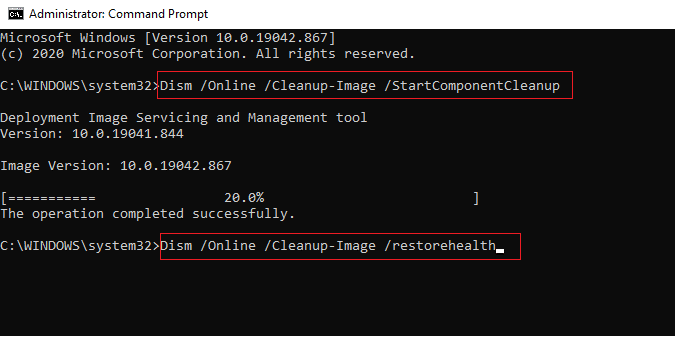
Jakmile opravíte poškozené součásti vašeho počítače, zkontrolujte, zda můžete opravit neúspěšný pokus o připojení L2TP v systému Windows 10 nebo ne.
Přečtěte si také:Opravit chybu síťového připojení 0x00028002
Metoda 3: Spuštěním příkazů spustíte několik služeb
Jedná se o jednoduchou a efektivní metodu, která vám pomůže opravit neúspěšný pokus o připojení L2TP Windows 10 spuštěním jednoduchých příkazových řádků. Několik uživatelů tvrdilo, že tato metoda byla užitečná k vyřešení diskutovaného problému. Zde je několik kroků k implementaci stejného.
1. Udeř klíč Windows a typ cmd. Klikněte na Spustit jako administrátor.

2. Poté vložte následující příkazy jeden po druhém a udeřit Zadejte klíč po každém příkazu.
sc config IKEEXT start=požadaveksc config PolicyAgent start=požadavek
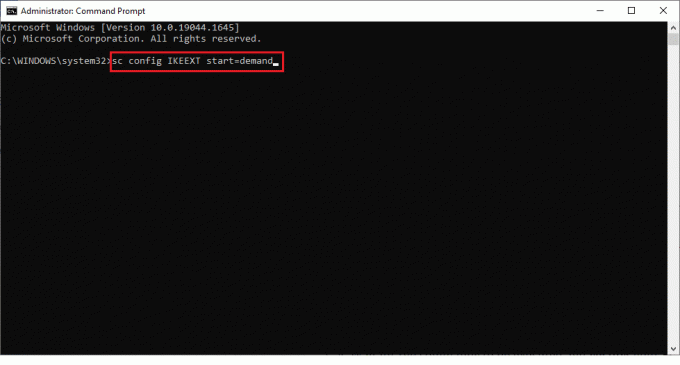
3. Počkejte na provedení příkazů a restartujte PC.
Zkontrolujte, zda se nezdařil pokus o připojení L2TP, protože bezpečnostní vrstva, u které došlo k chybě zpracování, je vyřešena nebo ne.
Metoda 4: Povolte protokol MS-CHAP v2
Před připojením služby VPN k počítači se musíte ujistit, zda je povolen protokol Microsoft CHAP v2 či nikoli. Pokud ne, musíte to povolit ručně. V každém případě je protokol Microsoft CHAP v2 na vašem počítači deaktivován, budete čelit selhání pokusu o připojení L2TP systému Windows 10. Pro aktivaci protokolu MS-CHAP v2 ve vašem zařízení postupujte podle níže uvedených pokynů.
Poznámka: Ujistěte se, že je služba VPN správně nakonfigurována a zda jsou přihlašovací údaje VPN správné a zda odpovídají serveru VPN. Zajistíte to tím, že pokud jste správně navázali připojení, uvidíte jej v seznamu síťových adaptérů.
1. Otevři Běh dialogové okno klepnutím klávesy Windows + R zároveň.
2. Nyní zadejte ncpa.cpl a udeřit Zadejte klíč obědvat Síťová připojení.
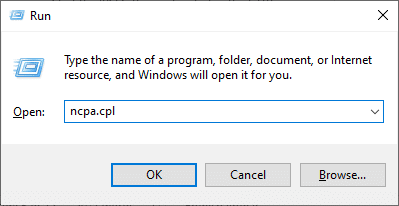
3. Nyní klikněte pravým tlačítkem na VPN síť připojení a vyberte Vlastnosti volba.
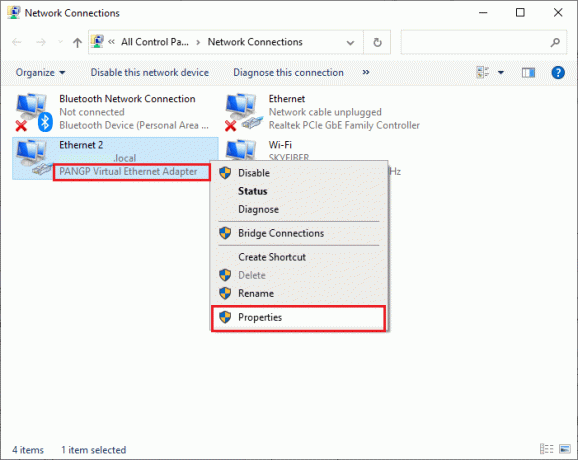
4. Nyní přepněte na Bezpečnostní kartu a klikněte na Povolit tyto protokoly.
5. Nyní vyberte Microsoft-CHAP verze 2.
6. Nakonec klikněte na OK pro uložení změn.
Nyní se pokuste vytvořit připojení VPN a zkontrolujte, zda se nezdařil pevný pokus o připojení L2TP, protože vrstva zabezpečení zaznamenala chybu zpracování ve vašem počítači.
Přečtěte si také:Opravit chybu Hamachi VPN ve Windows 10
Metoda 5: Povolit rozšíření Link Control Protocol
V jakékoli síti je protokol PPP (Point-to-Point Protocol) zodpovědný za přenos, kompresi a ověřování připojení VPN. Proto musí být nastavení PPP ve vaší síti správně nakonfigurováno, aby umožňovalo jakékoli Link Control Protocol (LCP), protože jsou důležitou součástí jakékoli sítě PPP. Pro aktivaci proto postupujte podle níže uvedených kroků Link Control Protocol (LCP) rozšíření ve vašem připojení VPN.
1. Opakovat Kroky 1-3 jako jste to udělali ve výše uvedené metodě.
2. Nyní přepněte na Možnosti kartu a klikněte na Nastavení PPP.
3. Poté klikněte na Povolit rozšíření LCP volba.
4. Dále klikněte na OK.
5. Opět klikněte na OK uložit změny a připojit se k síti VPN hned teď.

Zkontrolujte, zda se znovu nezdaří pokus o připojení L2TP ve Windows 10.
Metoda 6: Restartujte základní služby
Mnoho uživatelů, kteří čelili pokusu o připojení L2TP, selhalo, protože vrstva zabezpečení zaznamenala zpracování Chyba naznačuje, že opětovné spuštění modulů klíčování IPsec a služeb agenta zásad IPsec pomohlo vyřešit problém problém. Zde je několik pokynů, jak povolit uvedené služby v počítači se systémem Windows 10.
1. zmáčkni klíč Windows a typ Službya poté klikněte na OTEVŘENO.
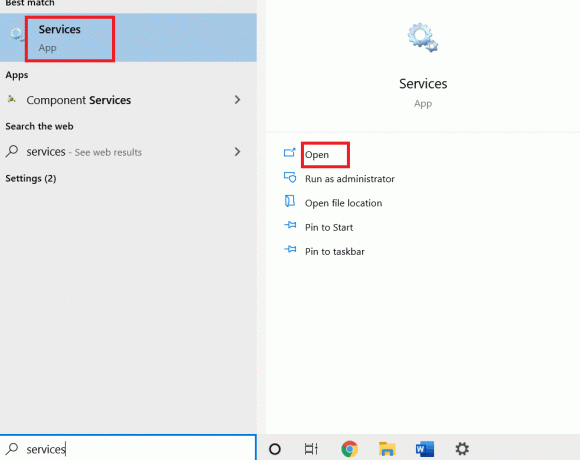
2. Poté přejděte v okně dolů a dvakrát klikněte na IKE a AuthIP IPsec klíčovací moduly servis.
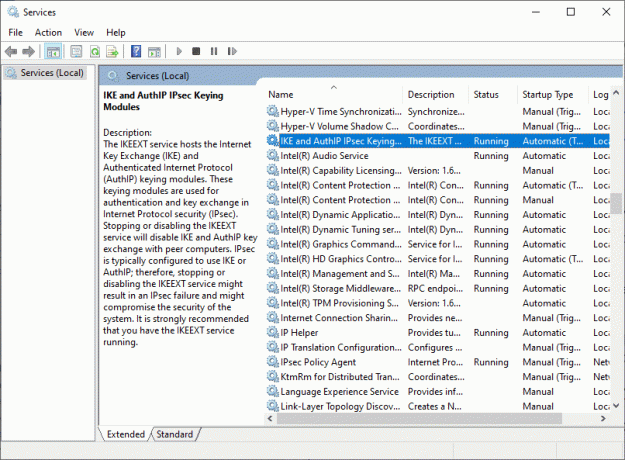
3. V Všeobecné vyberte kartu Typ spouštění tak jako Automatický pomocí rozbalovací nabídky.

4. Ujistěte se, zda Stav služby je Běh. Pokud ne, klikněte na Start knoflík.
5. Poté klikněte na Aplikovat a OK pro uložení změn.
6. Opakujte stejné kroky pro Agent zásad IPsec servis a uložte změny.
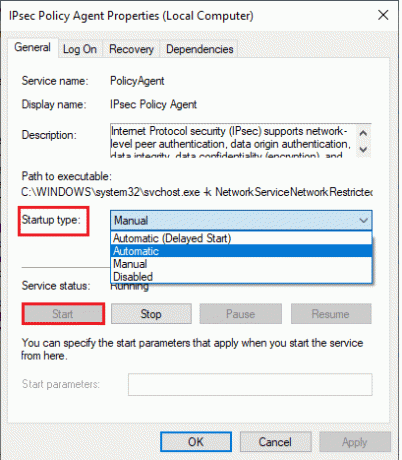
8. Nakonec zkuste restartovat svůj Služba VPN.
Přečtěte si také:Problémy s ovladačem síťového adaptéru, co dělat?
Metoda 7: Aktualizujte systém Windows
Váš počítač se systémem Windows 10 vydává aktualizace pro improvizaci funkcí, které znáte. Aktualizace systému Windows je velmi zásadní a většinou je také velmi bezpečný. Pokud chcete opravit neúspěšný pokus o připojení L2TP Windows 10, zkuste aktualizovat počítač podle pokynů v našem průvodci pomocí našeho průvodce Jak stáhnout a nainstalovat nejnovější aktualizaci systému Windows 10.

Po aktualizaci operačního systému zkontrolujte, zda jste problém vyřešili.
Metoda 8: Dočasně deaktivujte antivirus (pokud je to možné)
Někdy může váš antivirový program narušit připojení VPN a přispět k selhání pokusu o připojení L2TP v systému Windows 10. Některé antivirové programy třetích stran jako Norton a Avast zabránit nejnovějším aktualizacím, které opravují chyby ve vašem počítači. Postupujte proto podle našeho průvodce Jak dočasně zakázat antivirus v systému Windows 10 dočasně deaktivovat antivirový program na vašem PC.
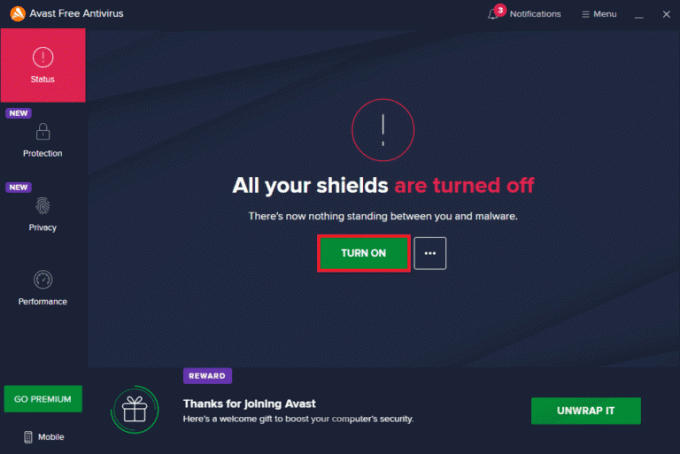
Po vyřešení problému s VPN nezapomeňte znovu povolit antivirový program, protože počítač bez sady zabezpečení je vždy hrozbou.
Přečtěte si také:Jak odinstalovat McAfee LiveSafe ve Windows 10
Metoda 9: Zakažte bránu Windows Firewall (nedoporučuje se)
Náhodou, pokud je služba VPN blokována bránou Windows Defender Firewall, musíte zabezpečení brány firewall zakázat dočasně z vašeho počítače, aby se opravilo, že pokus o připojení L2TP selhal, protože vrstva zabezpečení zaznamenala zpracování chyba. Pokud nevíte, jak zakázat bránu Windows Defender Firewall, náš průvodce Jak zakázat bránu firewall systému Windows 10 vám v tom pomůže. Klienta VPN můžete také povolit podle našeho průvodce Povolte nebo zablokujte aplikace prostřednictvím brány Windows Firewall.
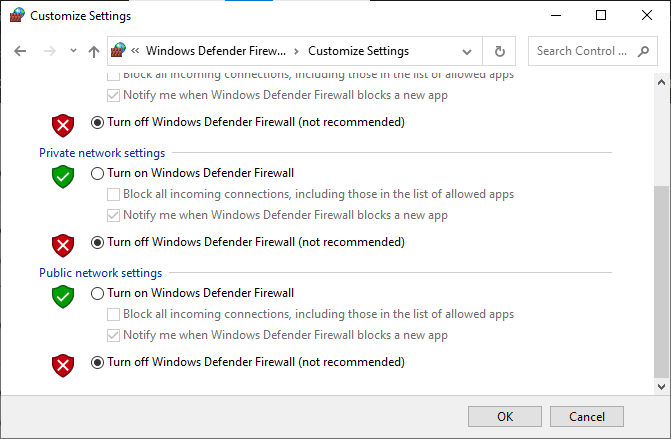
Jakmile budete mít přístup ke službě VPN, ujistěte se, že znovu povolíte sadu Firewall, váš počítač bude bez ochrany firewallem náchylnější k útokům malwaru.
Metoda 10: Obnovte konfiguraci TCP/IP
TCP (Transmission Control Protocol) je nezbytný pro síťové připojení, protože se vytváří pravidla a Standard postupy přes internet. Postupujte podle našeho průvodce Jak řešit problémy s připojením k síti v systému Windows 10 pro resetování TCP/IP.

Po provedení kroků zkontrolujte, zda můžete problém vyřešit nebo ne.
Přečtěte si také:Co je to VPN a jak funguje?
Metoda 11: Vytvoření nové položky registru
Jen málo uživatelů potvrdilo, že vytvoření nové položky v editoru registru Windows jim pomohlo vyřešit problém se selháním pokusu o připojení Windows 10 L2TP. Zde je několik pokynů k implementaci stejného.
Poznámka: Než začnete s těmito kroky, doporučujeme vám vytvořit zálohu registru. Pokud nevíte, jak zálohovat registr, použijte našeho průvodce Jak zálohovat a obnovit registr v systému Windows a implementujte popsané kroky.
1. zmáčkni klávesy Windows + R společně otevřít Běh dialogové okno.
2. Nyní zadejte regedit do krabice a udeřit Zadejte klíč spustit Editor registru.
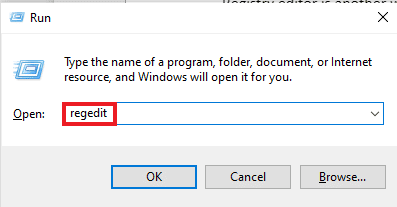
3. Nyní přejděte do následující složky klíčů cesta v Editoru registru.
HKEY_LOCAL_MACHINE\System\CurrentControlSet\Services\RasMan\Parameters
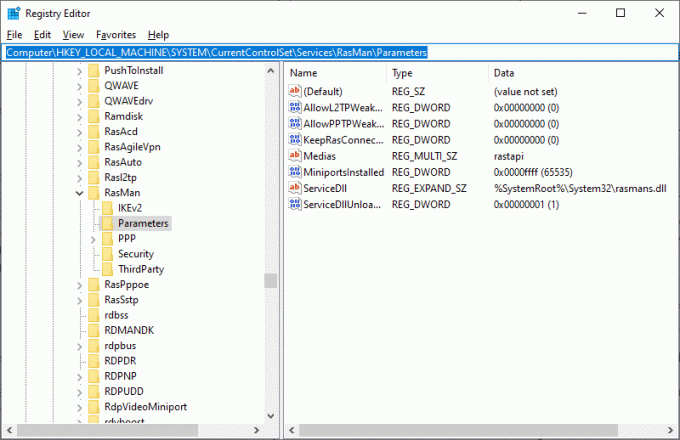
4. Nyní klikněte pravým tlačítkem myši na pravé podokno a klikněte na Nový následuje Hodnota DWORD (32 bitů). možnost, jak je znázorněno.
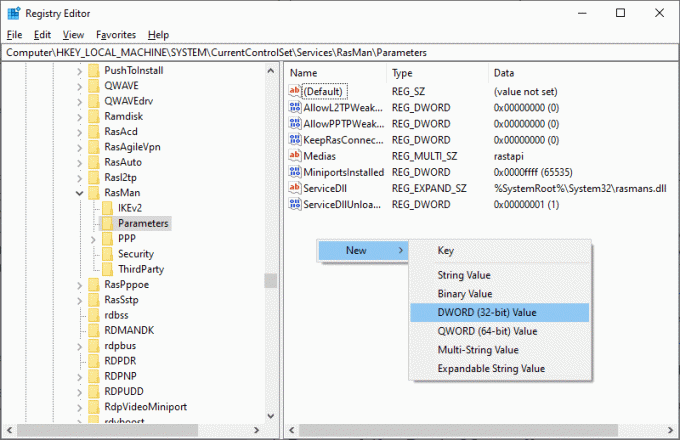
5. Nyní poklepejte na klíč, který jste nyní vytvořili, a nastavte jej Hodnotová data na 1, a zavřete všechna okna.
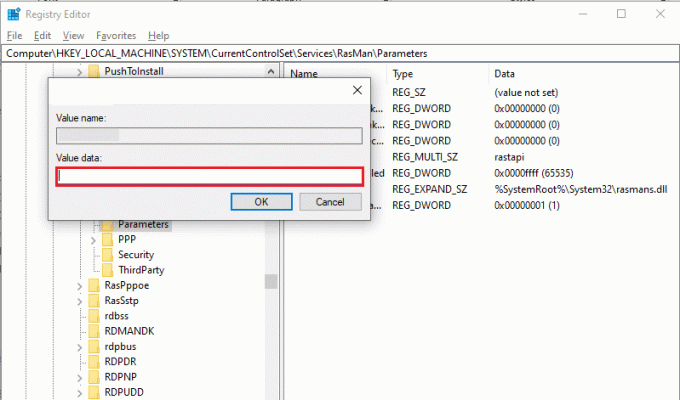
Metoda 12: Vytvoření klíče registru zapouzdření UDPE
Podobně musíte vytvořit klíč registru zapouzdření UDPE, abyste opravili problém se systémem Windows 10, který selhal při pokusu o připojení L2TP. Tento klíč vám pomůže vyřešit problémy s připojením VPN, které způsobují nestabilitu sítě. Tímto způsobem se můžete snadno připojit k serveru VPN a zde jsou kroky, jak udělat totéž.
1. Udeř klíč Windows a typ Editor registru. Klikněte na OTEVŘENO.
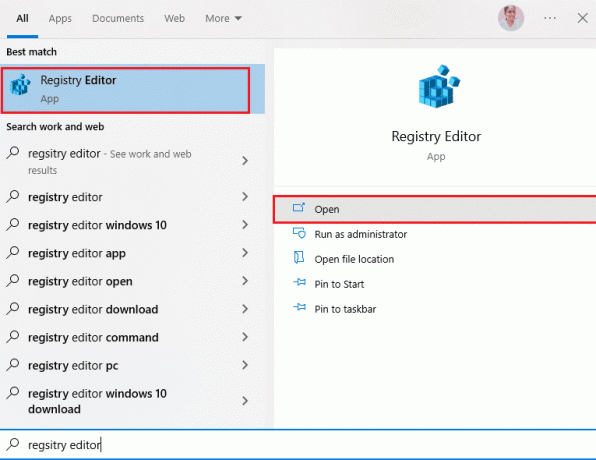
2. Nyní přejděte na následující cestu v Editor registru.
Počítač\HKEY_LOCAL_MACHINE\SYSTEM\CurrentControlSet\Services\PolicyAgent

3. Nyní klikněte pravým tlačítkem myši na pravé okno a klikněte na Nový následuje Hodnota DWORD (32 bitů). možnost, jak je znázorněno.
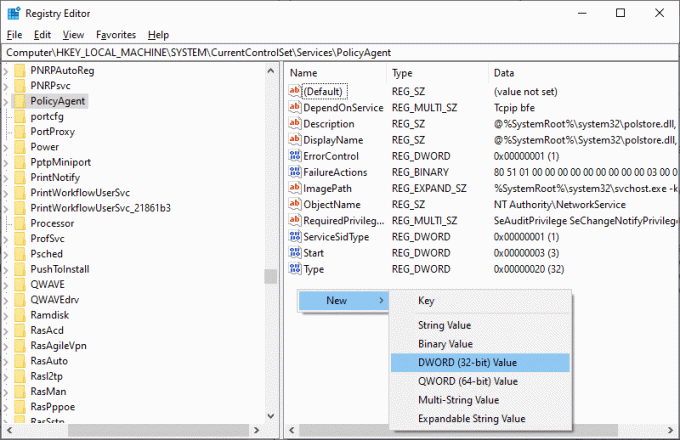
4. Pojmenujte klíč jako AssumeUDPEncapsulationContextOnSendRule a po vytvoření klíče na něj dvakrát klikněte.
5. Poté nastavte Hodnotová data tak jako 2 a klikněte na OK.
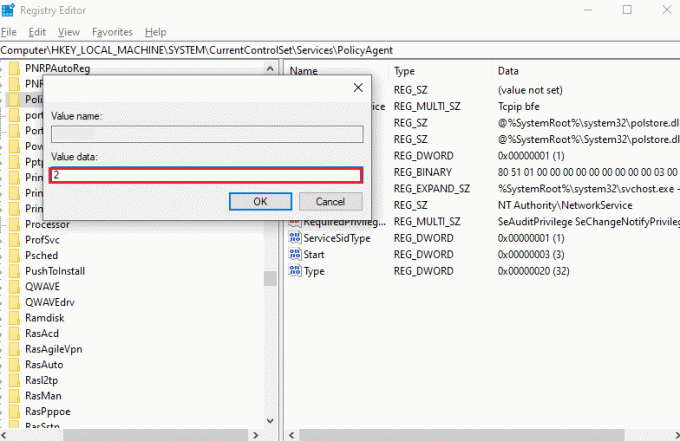
6. Konečně, restartujte PC.
Přečtěte si také:Oprava připojení IPv6 Žádný přístup k internetu v systému Windows 10
Metoda 13: Ručně Dopředné porty
Tato metoda přesměruje všechny komunikační pakety z jednoho portu a cílové adresy na jiný, když se pohybuje po síti. To zlepšuje výkon sítě ve vašem počítači a tím vám pomůže vyřešit diskutovaný problém. Zde je několik pokynů k ručnímu předání portů.
1. Otevřete kartu v prohlížeči a přejděte na Portforward webové stránky a poznamenejte si výchozí porty pro program chcete běžet.
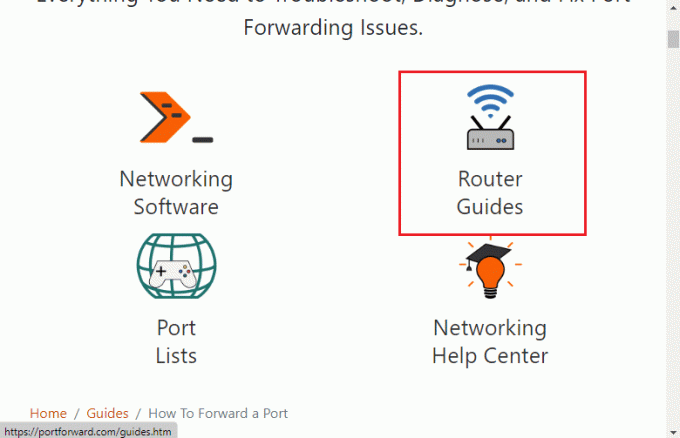
2. Pak najděte IP adresa, uživatelské jméno, a Heslo vašeho bezdrátového routeru.
Poznámka: Pokud nevíte, jak zjistit IP adresu vašeho routeru, podívejte se do našeho průvodce Jak zjistit IP adresu mého routeru? nebo informace naleznete také v návodu k routeru.

3. Nyní spusťte libovolný prohlížeč a zadejte IP adresa vašeho routeru v adresním řádku.
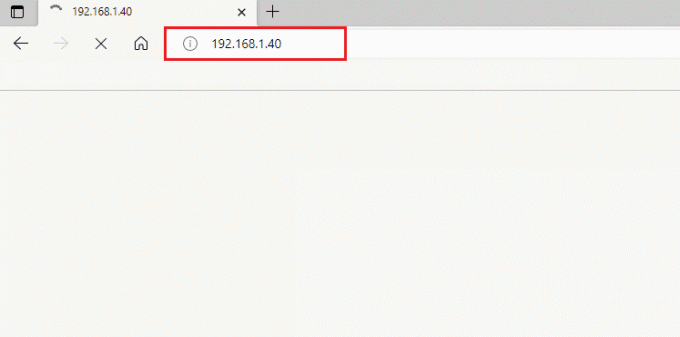
4. Nyní zadejte své přihlašovací údaje routeru a přihlásit se.
5. Poté vyhledejte všechna data pomocí Přesměrování portů. Můžete jej najít v pokročilých nastaveních nebo jiných podobných nabídkách v závislosti na modelu routeru, který používáte.
6. Pak, povolit přeposílání příspěvků a klikněte na možnost, která vám umožní přidat konkrétní porty.
7. Do prázdných textových polí zadejte výchozí číslo portu a klikněte na Uložit.
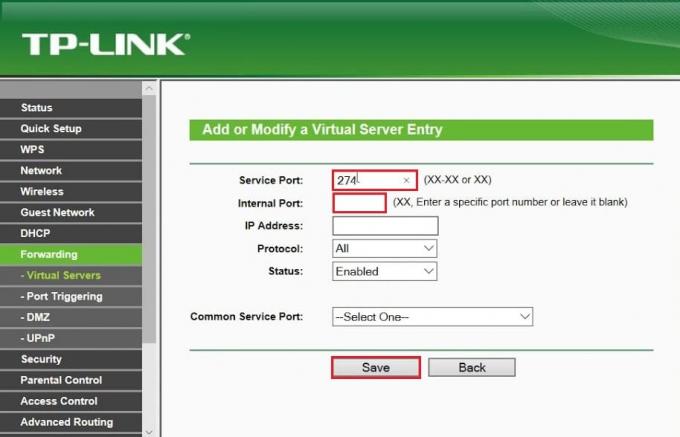
8. Nakonec zkontrolujte, zda můžete bez problémů navázat připojení VPN.
Metoda 14: Přeinstalujte adaptér VPN
Pokud je ve vašich síťových adaptérech nějaká nestabilita, budete čelit neúspěšnému pokusu o připojení L2TP, protože vrstva zabezpečení zaznamenala chybu zpracování. Postupujte podle našeho průvodce Jak odinstalovat a znovu nainstalovat ovladače v systému Windows 10 přeinstalujte ovladače do počítače se systémem Windows 10.
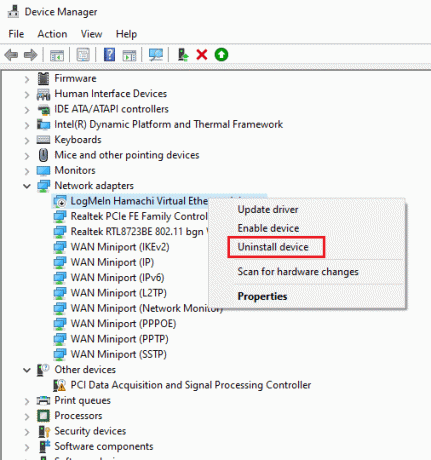
Po přeinstalaci síťových ovladačů zkontrolujte, zda jste diskutovaný problém vyřešili nebo ne.
Přečtěte si také:15 nejlepších VPN pro Google Chrome pro přístup k blokovaným stránkám
Metoda 15: Vrátit zpět VPN adaptéry
Když vrátíte ovladače VPN, všechny aktuální verze hardwarového zařízení budou odinstalovány a dříve nainstalované ovladače budou nainstalovány do vašeho počítače. Postupujte podle pokynů v našem průvodci Jak vrátit zpět ovladače v systému Windows 10 opravit neúspěšný pokus o připojení L2TP v systému Windows 10.

Poté, co váš počítač se systémem Windows 10 nainstaloval předchozí verzi ovladačů, zkontrolujte, zda jste problém s připojením VPN nevyřešili.
Metoda 16: Odinstalujte poslední aktualizace zabezpečení
Pokud se po aktualizaci operačního systému Windows setkáte s problémem, že selhal pokus o připojení L2TP Windows 10, vaše VPN připojení může být nekompatibilní s novou aktualizací a v tomto případě odinstalujte nejnovější aktualizace ze svého PC. To také zlepšuje stabilitu PC po odinstalování vadné aktualizace. Zde je několik pokynů k odinstalaci nejnovějších aktualizací na počítači se systémem Windows 10.
1. Udeř klíč Windows, typ Kontrolní panel a klikněte na OTEVŘENO.

2. Nyní klikněte na Odinstalujte program pod Programy menu, jak je znázorněno.
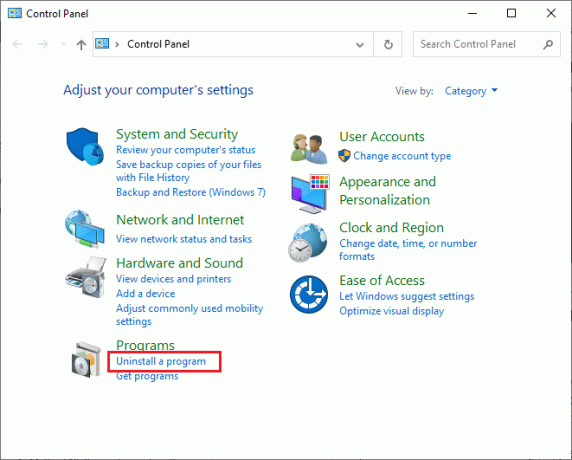
3. Nyní klikněte na Zobrazit nainstalované aktualizace v levém podokně, jak je znázorněno zde.
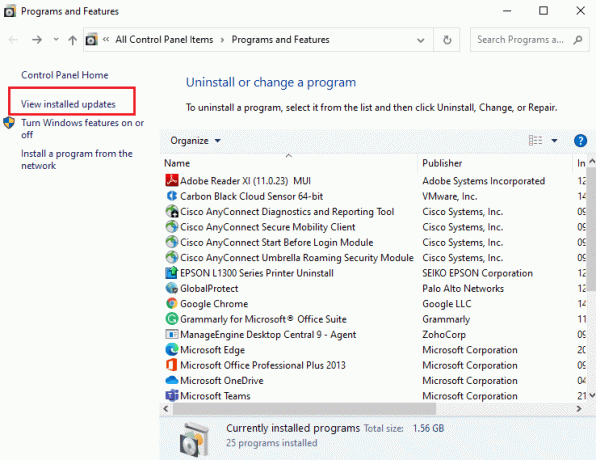
4. Nyní vyberte nejnovější aktualizaci (např kb: 5009543 pro Windows 10, kb: 5009566 pro Windows 11) a klikněte na Odinstalovat možnost, jak je uvedeno níže.

5. Poté potvrďte výzvu, pokud existuje, a restartujte PC.
Doporučeno:
- 32 nejlepších bezplatných programů pro zamykání složek pro Windows 10
- Oprava tmavého motivu Průzkumníka souborů, který nefunguje ve Windows 10
- Oprava vztahu důvěryhodnosti mezi touto pracovní stanicí a primární doménou selhala
- Oprava soukromého přístupu k internetu se nepřipojí v systému Windows 10
Teď byste to opravili pokus o připojení L2TP se nezdařil protože vrstva zabezpečení zaznamenala chybu zpracování v systému Windows 10. Pokud jste uvízli uprostřed procesu odstraňování problému, dejte nám o nich vědět v sekci komentářů. Pro další dotazy nás neváhejte kontaktovat.